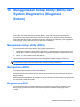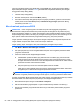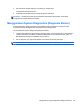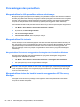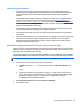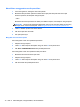User Guide - Windows 7
●
Verifikasikan jumlah kapasitas kosong pada perangkat penyimpanan cadangan sebelum Anda
membuat cadangan.
●
Buat cadangan:
◦
Sebelum menambah atau memodifikasi perangkat lunak maupun perangkat keras.
◦
Sebelum komputer diperbaiki atau dikembalikan ke kondisi sebelumnya.
◦
Secara rutin untuk memastikan Anda memiliki salinan data pribadi terbaru.
◦
Setelah menambahkan banyak file, misalnya jika Anda menyimpan video pesta ulang
tahun.
◦
Sebelum menggunakan perangkat lunak antivirus untuk menghapus program berbahaya.
◦
Setelah menambahkan informasi yang sulit terganti, misalnya foto, video, musik, file
proyek, atau catatan data.
Membuat cadangan menggunakan fitur Cadangkan dan Kembalikan di Windows
Windows memungkinkan Anda mencadangkan file menggunakan fitur Cadangkan dan Kembalikan di
Windows. Anda dapat memilih tingkatan file yang ingin dicadangkan, mulai dari setiap folder hingga
drive. Cadangan akan dikompresi untuk menghemat ruang penyimpanan. Untuk mencadangkan:
1. Pilih Mulai > Panel Kontrol > Sistem dan Keamanan > Cadangkan dan Kembalikan.
2. Ikuti petunjuk di layar untuk menjadwalkan dan membuat cadangan.
CATATAN: Windows dilengkapi fitur Kontrol Akun Pengguna untuk meningkatkan keamanan
komputer. Anda mungkin dimintai izin atau sandi untuk tugas-tugas, seperti menginstal perangkat
lunak, menjalankan utilitas, atau mengubah pengaturan Windows. Lihat Bantuan dan Dukungan
untuk informasi lebih lanjut.
Untuk mengembalikan, lihat Mengembalikan file tertentu menggunakan Cadangkan dan Kembalikan
Windows pada hal. 68.
Membuat cadangan 67